Šiame vadove sužinosi, kaip su fondo trintuku Affinity Photo efektyviai pašalinti fonus. Šis įrankis leidžia pašalinti nepageidaujamus fonus ir kurti nuotraukas su skaidriomis sritimis. Nors tai destruktyvus įrankis, parodysime, kaip su juo vis tiek galima dirbti ne destruktyviai. Pasiruošk atskleisti savo kūrybinį potencialą ir pasiekti įspūdingų rezultatų!
Pagrindiniai išvados
- Fondo trintukas Affinity Photo programoje destruktyviai pašalina vaizdo informaciją.
- Naudodamas kaukės technikų derinį gali pasiekti ne destruktyvių rezultatų.
- Įrankio tolerancijos funkcija atlieka svarbų vaidmenį tryniant spalvas.
Žingsnis po žingsnio vadovas
1. Vaizdo paruošimas
Atidaryk savo vaizdą Affinity Photo. Įsitikink, kad foninė proximinė nėra užrakinta. Jei ji užrakinta, dešiniuoju pelės mygtuku spustelėk ją ir pasirink „Kopijuoti sluoksnį“ arba nuspausk Ctrl + J, kad sukurtum naują laisvai plūduriuojantį sluoksnį. Tai svarbu, nes fondo trintukas veikia tik su laisvai plūduriuojančiais sluoksniais.
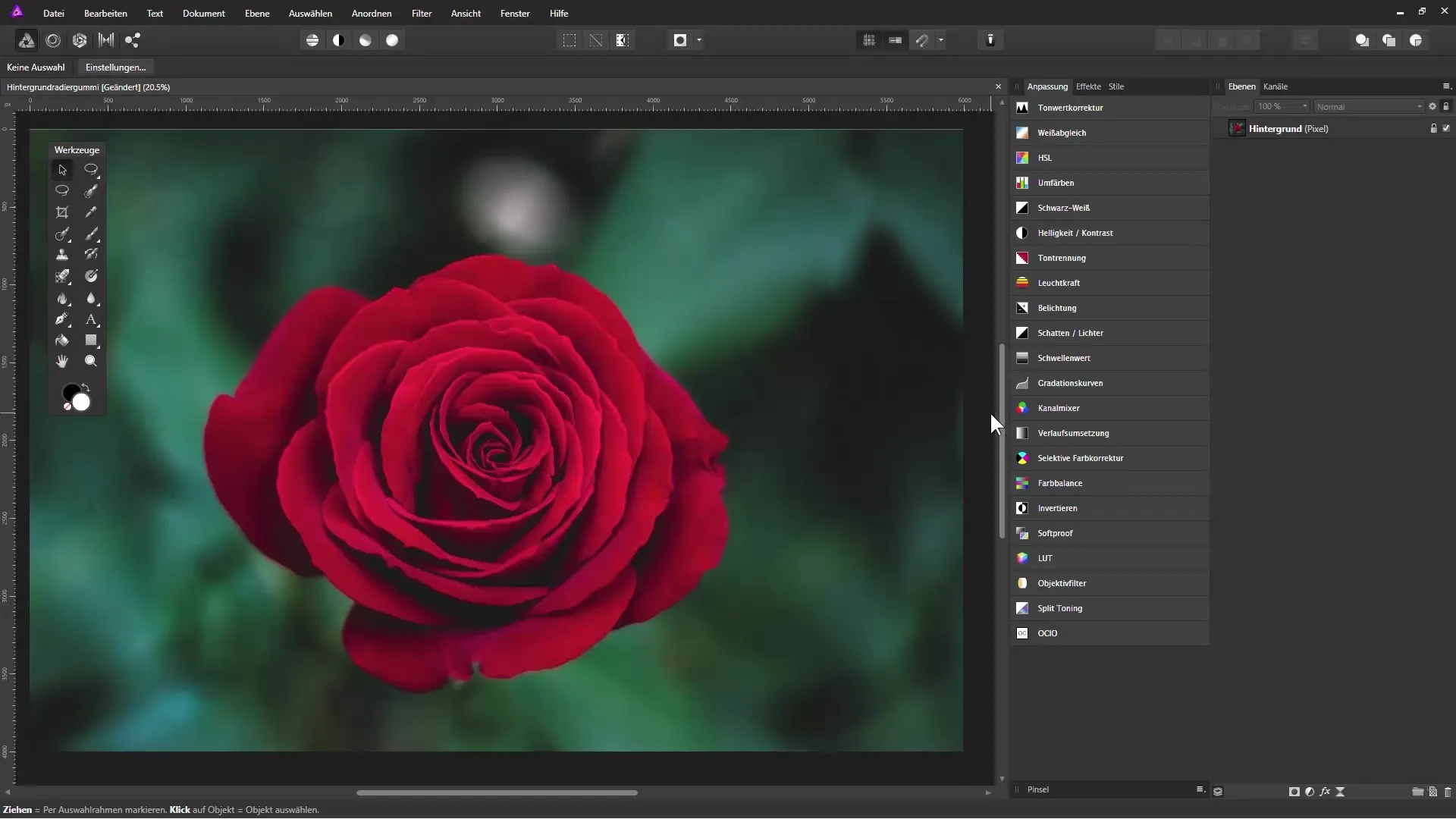
2. Užpildymo sluoksnio kūrimas
Norėdami užtikrinti, kad nematytum originalaus sluoksnio, pridėk užpildymo sluoksnį po savo laisvai plūduriuojančiu sluoksniu. Pasirink „Sluoksnis“ iš meniu ir spustelėk „Naujas užpildymo sluoksnis“. Gali pasirinkti bet kurią spalvą – šiame pavyzdyje naudosime baltą. Perkelk šį užpildymo sluoksnį po laisvai plūduriuojančiu sluoksniu.
3. Fondo trintuko pasirinkimas
Pasirink fondo trintuko įrankį iš įrankių juostos. Jei jis nėra matomas, laikyk dešinį pelės mygtuką ant trintuko simbolio ir ieškok naujame meniu fondo trintuko ikonos. Įsitikink, kad pasirinkai teisingus nustatymus tolerancijai ir pavyzdžiui.
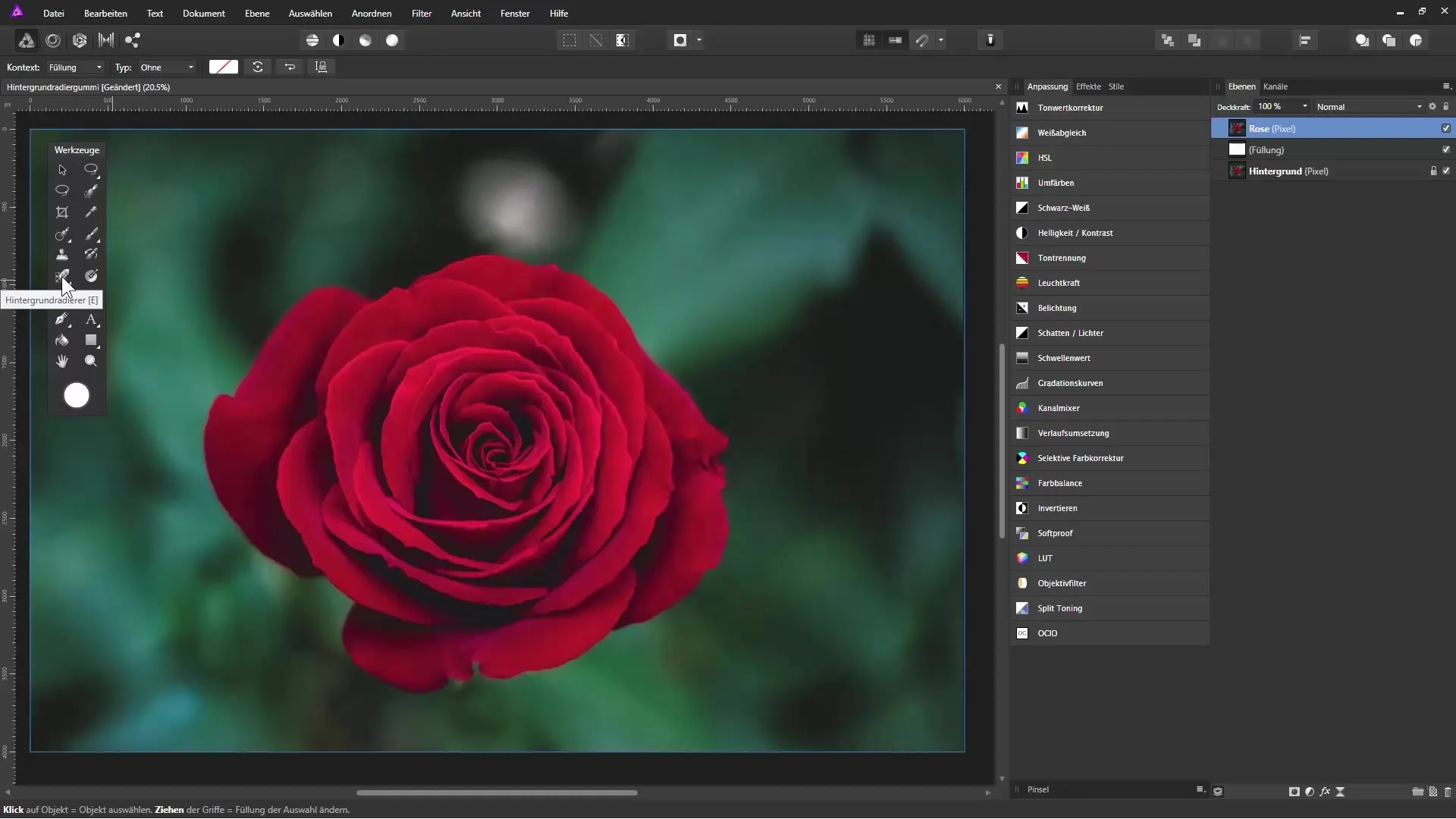
4. Tolerancijos reguliavimas
Tolerancija yra svarbus parametras. Pradėk nuo mažos tolerancijos ir laipsniškai didink ją, kad pasiektum geriausius rezultatus. Mažesnė tolerancija pašalina tik panašias spalvas, o didesnė tolerancija pašalina platesnes spalvų variacijų. Išbandyk skirtingus vertes; vertė apie 10%-30% dažnai gali būti efektyvi.
5. Fono trynimas
Pradėk trinti foną, judėdamas įrankiu per nepageidaujamas vaizdo sritis. Pasirūpink, kad pritaikytum toleranciją prie atitinkamų atspalvių, kuriuos nori pašalinti. Prireikus keisk šepetėlio dydį, kad galėtum dirbti tiksliau.
6. Korrektūros po trynimo
Po trynimo turėtum pažiūrėti į rezultatą ir galbūt atlikti rankines korekcijas. Naudok „Atšaukti“ įrankį, jei nuėjai per toli, ir sumažink arba padidink toleranciją, kad atliktum tikslesnius pritaikymus.
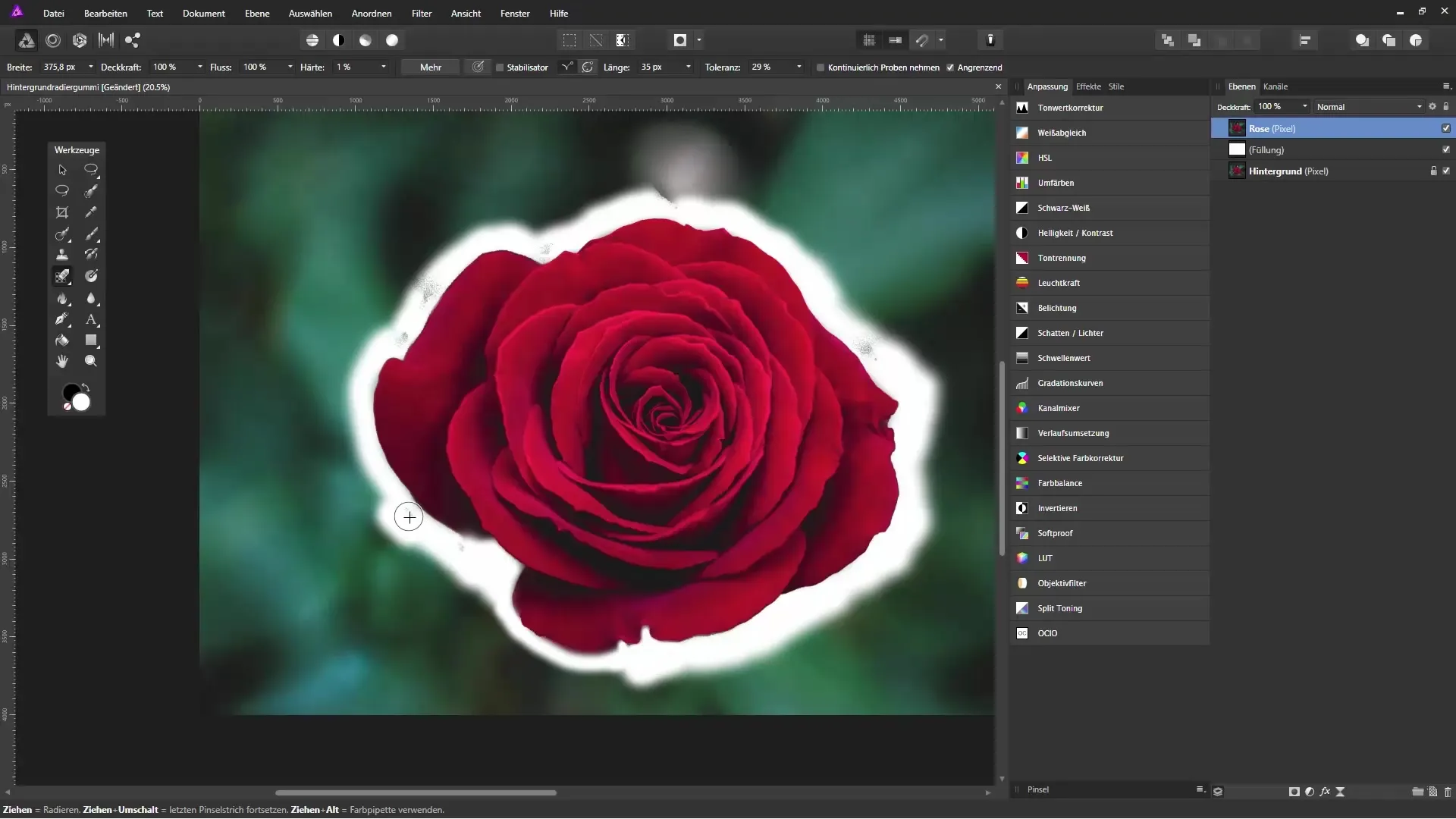
7. Objekto pasirinkimas
Norėdami pasiekti tikslesnių trynimų, gali naudoti lasso įrankį, kad paprastai apibrėžtum gėles ar objektus, kuriuos nori išlaikyti. Po to pasirink pikselius ir apversti pasirinkimą, kad pašalintum foną.
8. Kraštų tobulinimas
Norėdami patobulinti nupjautų objektų kraštus, eik į „Kaukės tobulinimo“ dialogą. Čia gali reguliuoti įvairius parametrus, kad kraštai atrodytų minkštesni ir natūralesni. Pasirūpink, kad išliektų peržiūra, kad galėtum matyti pokyčius realiu laiku.
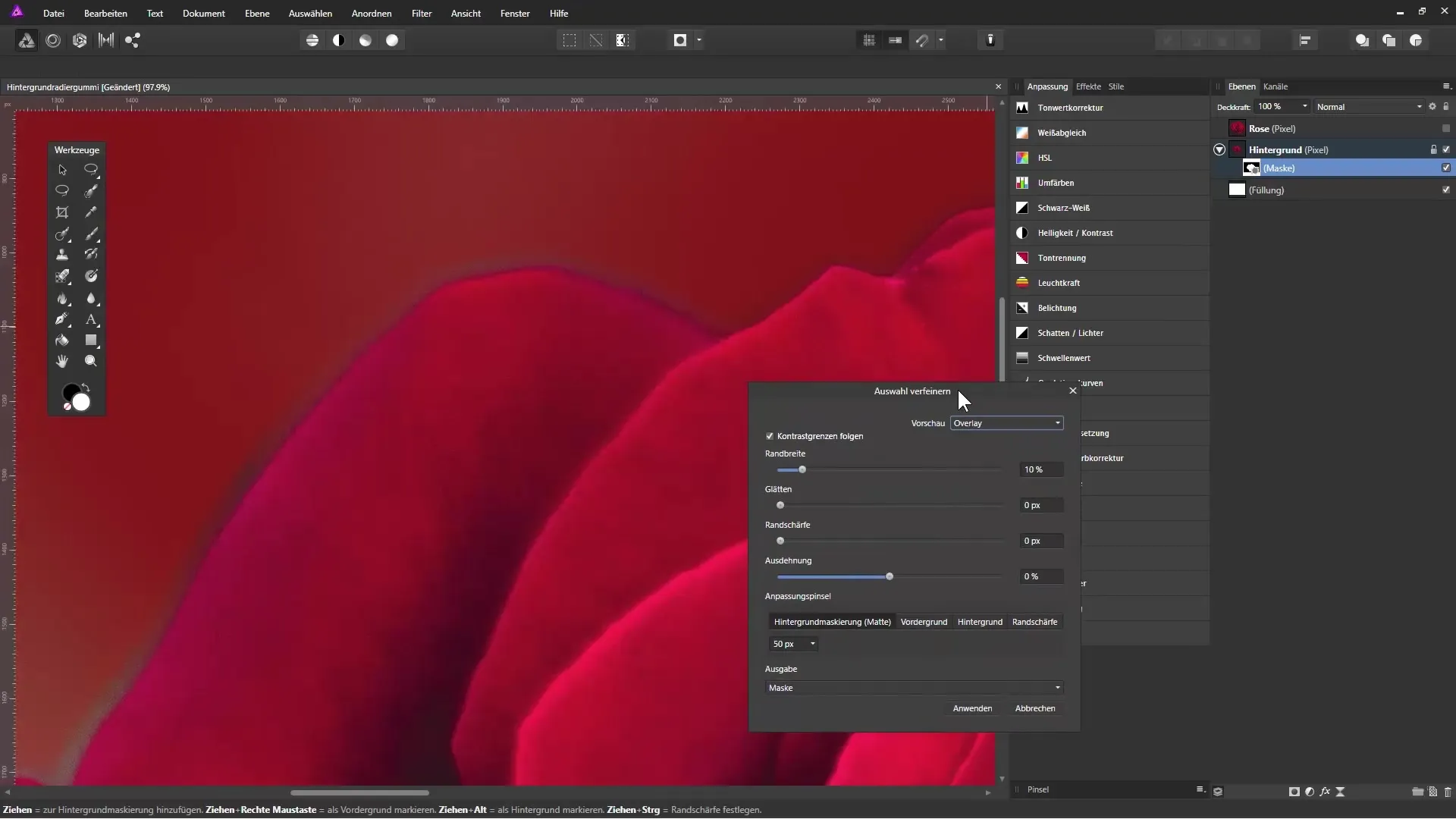
9. Kaukės kūrimas
Pasibaigus darbui su fondo trintuku, gali sukurti kaukę laisvoms sritims. Tai pasiekiama, aktyvinant pasirinkimą ir spustelėjus kaukės simbolį. Taip išsaugosi lankstumą atlikti pakeitimus.
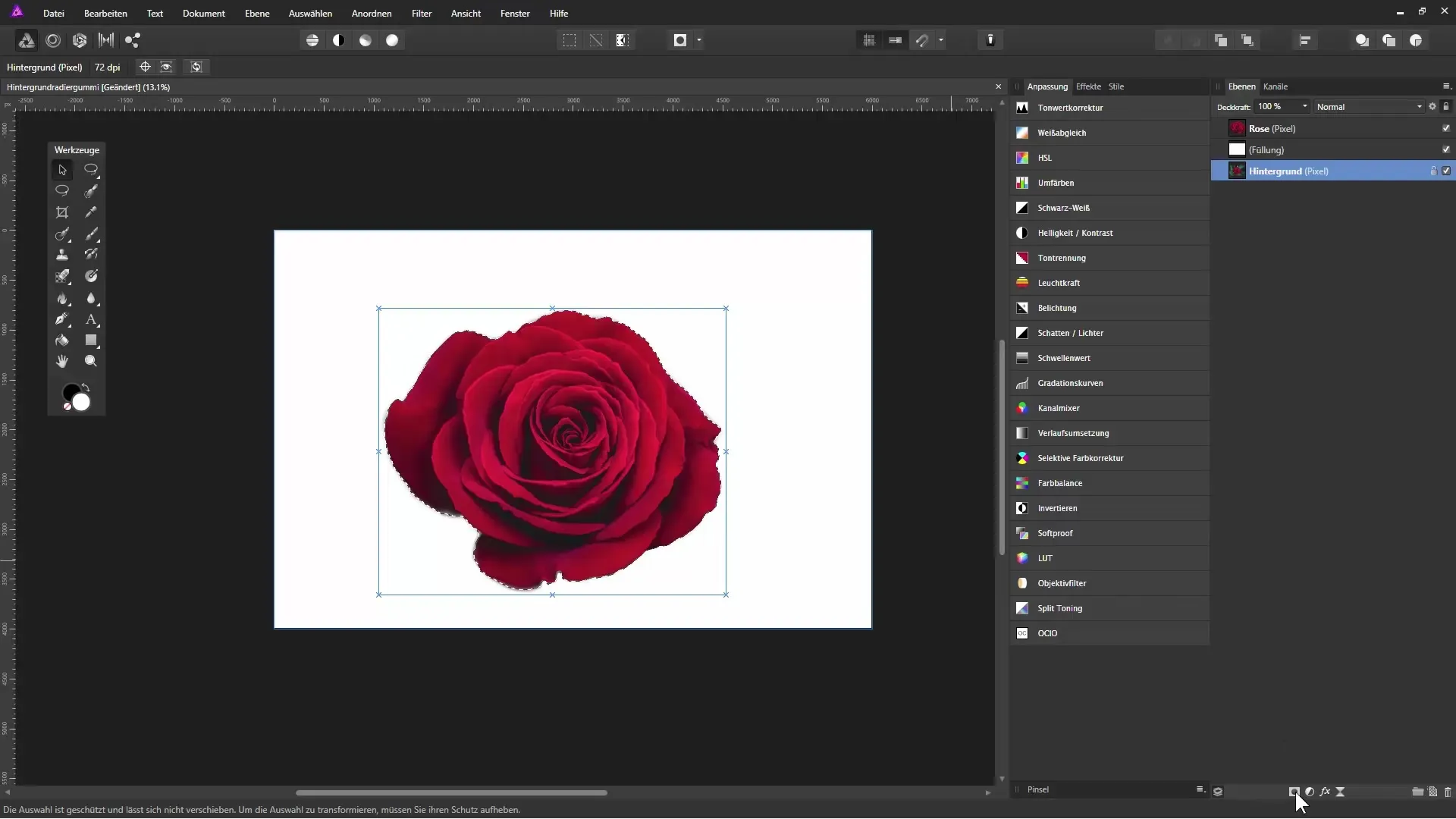
10. Galutiniai reguliavimai
Pridėk užpildymo sluoksnį su nauja spalva, kad pamatytum, kaip gerai tavo pagrindinis objektas yra išlaisvintas ir ar reikia dar korekcijų. Jei viskas atrodo gerai, gali išsaugoti kaukę ir išsaugoti rezultatą.
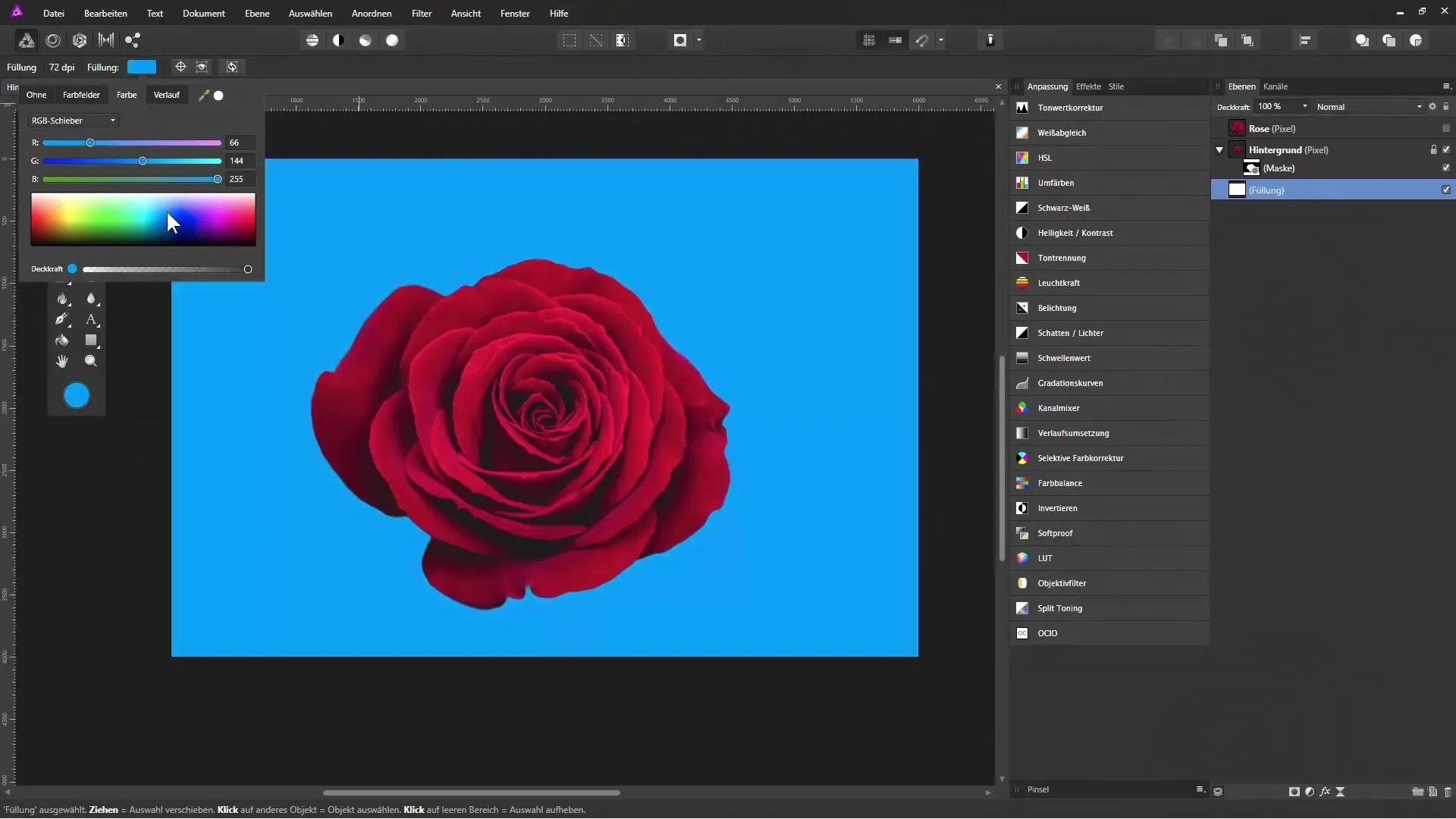
Santrauka – Išlaisvinimas naudojant fondo trintuką Affinity Photo
Supratus ir valdydamas fondo trintuko įrankį bei naudojant kaukes, gali pasiekti įspūdingų rezultatų ir kūrybiškai dirbti su savo vaizdais.
Dažnai užduodami klausimai
Kiek saugu naudoti fondo trintuką?Fondo trintukas yra destruktyvus, todėl prieš tai turėtum apsvarstyti savo vaizdų atsargines kopijas.
Ar galiu naudoti fondo trintuką ir kitų spalvų tipams?Taip, trintukas veikia su skirtingais atspalviais, priklausomai nuo to, kaip nustatai toleranciją.
Ar yra būdas reguliuoti trintuko spindulį?Taip, gali lengvai reguliuoti trintuko šepetėlio dydį, kad dirbtum tiksliau.
Kas nutiks, jei naudosiu trintuką per agresyviai?Tai gali sukelti tai, kad prarasi svarbias savo vaizdo dalis. Todėl svarbu dirbti atsargiai ir reguliuoti toleranciją.
Ar galiu atkurti pasirinkimą po trintuko taikymo?Taip, taikydamas kaukę, gauni galimybę atkurti arba koreguoti sritis.


